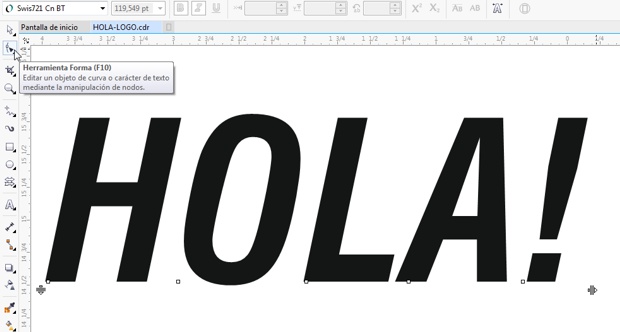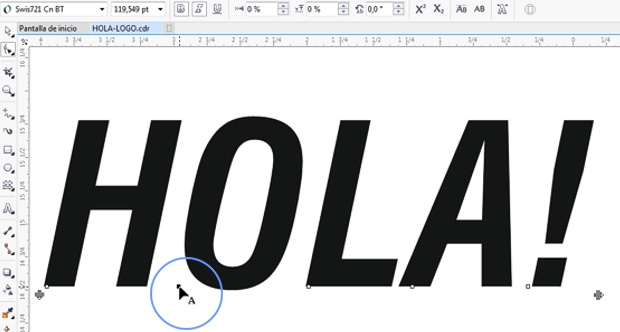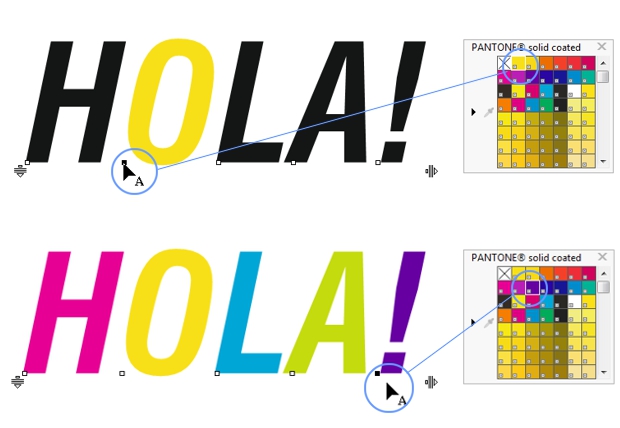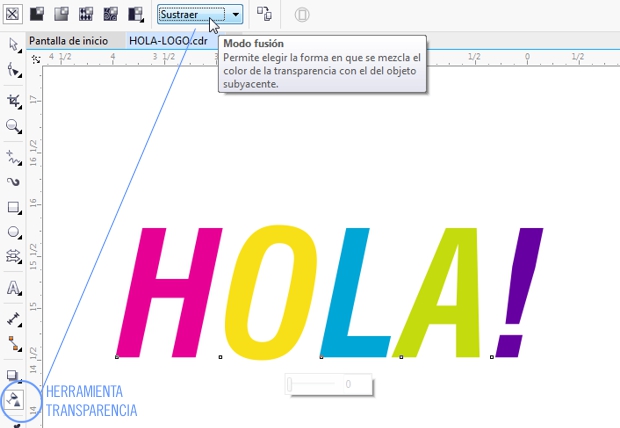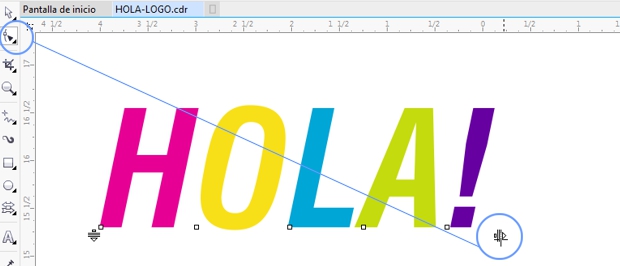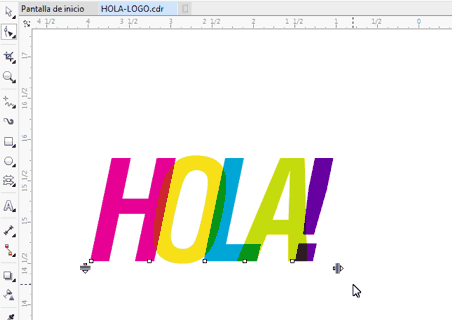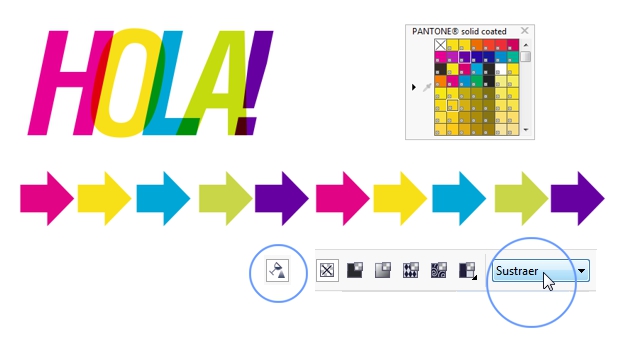Selección de objetos
Para modificar un objeto, antes hay que seleccionarlo. Puede seleccionar objetos visibles, objetos ocultos por otros objetos, o bien un solo
objeto de un grupo o un grupo anidado. Además, puede seleccionar objetos en el orden en el que se crearon, seleccionar todos los objetos
a la vez, y anular la selección de objetos.
Los objetos seleccionados tienen una caja delimitadora alrededor con una "X" en el centro.
Es posible seleccionar un solo objeto de un grupo.
Puede seleccionar objetos con un recuadro encerrándolos en un área de selección con forma rectangular o irregular.
Selección de objetos con un recuadro mediante un área de selección
rectangular (superior) y un área de selección con forma irregular (inferior).
Puede crear grupos de selección que le permitan seleccionar objetos específicos simultáneamente sin agruparlos. Los grupos de selección
están asociados a números del 0 al 9 y se guardan con el documento. Al presionar la tecla del número asociado a un grupo de selección,
Operaciones con objetos | 181
se seleccionan todos los objetos de este grupo. También puede seleccionar todos los objetos de un grupo seleccionado simultáneamente y
aplicar el zoom en ellos. Puede añadir objetos en un grupo de selección.
Normalmente los objetos se seleccionan con la herramienta Selección. De forma predeterminada, todos los objetos se consideran rellenos
para que pueda seleccionar cualquier objeto no relleno haciendo clic en su contorno o en el área rodeada por el contorno. No obstante,
es posible cambiar este comportamiento predeterminado para poder seleccionar objetos no rellenos haciendo clic en sus contornos. La
modificación de este comportamiento predeterminado puede resultar útil si trabaja con dibujos de línea y a menudo ha de seleccionar
objetos ocultos tras otros objetos.
Para seleccionar objetos
Para Realice lo siguiente
Seleccionar un objeto Haga clic en la herramienta Selección y luego haga clic en un
objeto.
Seleccionar varios objetos Haga clic en la herramienta Selección , mantenga presionada la
tecla Mayús y haga clic en cada objeto que desee seleccionar.
Seleccionar objetos con un recuadro mediante un área de selección
rectangular
Haga clic en la herramienta Selección y arrástrela en torno a los
objetos que desee seleccionar.
Para restringir el área de selección a un cuadrado, mantenga
presionada la tecla Ctrl a la vez que arrastra el puntero.
Seleccionar objetos con un recuadro mediante un área de selección
con forma irregular
Haga clic en la herramienta Selección a mano alzada y arrastre
el puntero en torno a los objetos que desee seleccionar.
Los objetos que solo se encierren parcialmente con el área de
selección no se seleccionan.
Para seleccionar objetos de modo que el área de selección solo los
encierre parcialmente, mantenga presionada la tecla Alt mientras
arrastra el puntero.
Para restringir el área de selección a una forma rectangular,
mantenga presionada la tecla Ctrl mientras arrastra el puntero.
Seleccionar un objeto al tiempo que se revisan otros en el orden de
creación, empezando por el primer objeto creado
Haga clic en la herramienta Selección y presione las teclas
Mayús + Tabulador una o más veces hasta que aparezca un
cuadro de selección alrededor del objeto que desea seleccionar.
Seleccionar un objeto al tiempo que se revisan otros en el orden de
creación, empezando por el último objeto creado
Haga clic en la herramienta Selección y presione la tecla
Tabulador una o más veces hasta que aparezca un cuadro de
selección alrededor del objeto que desea seleccionar.
Seleccionar todos los objetos Haga clic en Edición Seleccionar todo Objetos.
Seleccionar un objeto perteneciente a un grupo Mantenga presionada la tecla Ctrl, haga clic en la herramienta
Selección y, a continuación, haga clic en el objeto de un grupo.
Seleccionar un objeto de un grupo anidado Mantenga presionada la tecla Ctrl, haga clic en la herramienta
Selección y, a continuación, haga clic en un objeto una o más
veces hasta que aparezca un cuadro de selección a su alrededor.
182 | CorelDRAW X7 Guía del usuario
Para Realice lo siguiente
Seleccionar un objeto oculto por otros objetos Mantenga presionada la tecla Alt, haga clic en la herramienta
Selección o Selección a mano alzada y, a continuación, en
el objeto situado más arriba una o varias veces, hasta que aparezca
un cuadro de selección alrededor del objeto oculto.
Seleccionar varios objetos ocultos Mantenga presionadas las teclas Mayús + Alt, haga clic en la
herramienta Selección o Selección a mano alzada y, a
continuación, en el objeto situado más arriba una o varias veces
hasta que aparezca un cuadro de selección en torno a los objetos
ocultos.
Seleccionar un objeto oculto en un grupo Mantenga presionada las teclas Ctrl + Alt, haga clic en la
herramienta Selección y, a continuación, haga clic en el
objeto superior una o más veces hasta que aparezca un cuadro de
selección alrededor del objeto oculto.
La barra de estado muestra una descripción de cada objeto oculto según se van seleccionando.
Para crear un grupo de selección
1 Haga clic en la herramienta Selección , mantenga presionada la tecla Mayús y, a continuación, haga clic en cada objeto que desee
incluir en el grupo de selección.
2 Presione las teclas Ctrl + un número del 0 al 9.
El número que presione se asociará al nuevo grupo de selección.
También es posible
Seleccionar todos los objetos de un grupo de selección Presione la tecla del número asociado al grupo de selección.
Seleccionar y aumentar todos los objetos de un grupo de selección Presione dos veces la tecla del número asociado al grupo de
selección.
Añadir un objeto a un grupo de selección Seleccione el objeto y presione las teclas Alt + el número asociado
al grupo de selección.
Para anular la selección de objetos
Para Realice lo siguiente
Anular la selección de todos los objetos Haga clic en la herramienta Selección y luego haga clic en un
espacio en blanco de la ventana de dibujo.
Anular la selección de un solo objeto dentro de un grupo de
objetos seleccionados
Mantenga presionada la tecla Mayús, haga clic en la herramienta
Selección y, a continuación, haga clic en el objeto.
Para cambiar el modo en que se seleccionan los objetos sin relleno
1 Haga clic en Herramientas Opciones.
2 En la lista de categorías Espacio de trabajo, haga clic en Caja de herramientas Herramienta Selección.
Operaciones con objetos | 183
3 Active o desactive la casilla Tratar todos los objetos como rellenos.
Si activa la casilla podrá seleccionar un objeto no relleno haciendo clic en su contorno o en el área rodeada por el contorno; si la
desactiva, podrá seleccionar un objeto no relleno solo si hace clic en su contorno.
Mediante la herramienta Selección, también puede hacer clic en el botón Tratar todos los objetos como rellenos en la barra de
propiedades cuando no hay ningún objeto seleccionado.
Transformación de objetos
Puede cambiar el aspecto de objetos en la ventana de dibujo mediante las siguientes transformaciones:
Transformación Ejemplo
Tamaño le permite cambiar la anchura y la altura de un objeto.
Escala le permite asignar a un objeto un porcentaje de su tamaño
original.
Inclinación le permite inclinar un objeto hacia un lado.
Estiramiento le permite cambiar la anchura y la altura de un objeto
de una manera no proporcional.
184 | CorelDRAW X7 Guía del usuario
Transformación Ejemplo
Rotación le permite girar un objeto alrededor de su eje central o de
un punto relativo a su posición.
Reflejo le permite crear una imagen reflejo horizontal o vertical de
un objeto.
Transformación interactiva de objetos
Puede transformar un objeto de forma interactiva mediante el uso del ratón y de la herramienta Selección. Este método es el más rápido,
pero no es recomendable si desea transformar un objeto con precisión.
Otros métodos para transformar objetos
Puede transformar un objeto mediante cualquiera de los siguientes métodos:
• Para conseguir resultados más precisos, puede seleccionar un objeto con la herramienta Selección y ajustar la configuración en la barra
de propiedades. Por ejemplo, puede indicar un ángulo de rotación específico o especificar el tamaño de un objeto.
• La ventana acoplable Transformaciones le permite transformar objetos con precisión y aplicar la transformación al duplicado de un
objeto, el cual se crea automáticamente. Esta función le permite experimentar con transformaciones sin afectar el objeto original. Puede
acceder a la ventana acoplable Transformaciones haciendo clic en Objeto Transformaciones y haciendo clic en un comando.
• La barra de herramientas Transformar también le permite transformar objetos con precisión. Puede acceder a la barra de herramientas
Transformar haciendo clic en Ventana Barras de herramientas Transformar.
Cada uno de estos métodos le permite aplicar transformaciones a un solo objeto o a varios objetos simultáneamente.
Cómo deshacer y rehacer transformaciones
Todas las transformaciones se pueden borrar simultáneamente en cualquier momento.
Si desea obtener más información sobre Consulte
Asignación de tamaño y aplicación de escala "Asignación de tamaño y aplicación de escala a objetos " en la
página 215
Inclinación y estiramiento "Inclinación y estiramiento de objetos " en la página 148
Rotación y reflejo "Rotación y reflejo de objetos " en la página 216
Para transformar un objeto interactivamente
1 Seleccione un objeto con la herramienta Selección.
Aparece la caja delimitadora del objeto. La caja delimitadora incluye ocho tiradores de selección que puede usar para cambiar el tamaño,
estirar o reflejar el objeto. Si vuelve a hacer clic en el objeto, aparecen nuevos tiradores. Puede usar estos tiradores para girar e inclinar el
objeto.
Operaciones con objetos | 185
Tipos de tiradores: selección (1), rotación (2) e inclinación (3)
2 Realice una tarea de la tabla siguiente:
Para Realice lo siguiente
Cambiar el tamaño o la escala de un objeto Arrastre un tirador de esquina.
Estirar un objeto Arrastre un tirador de selección central.
Inclinar un objeto Haga clic en el objeto para que se muestren los tiradores de
inclinación y arrastre uno de ellos.
Girar un objeto Haga clic en el objeto para que se muestren los tiradores de
rotación y arrastre uno de ellos.
Reflejar un objeto Mantenga presionada la tecla Ctrl y arrastre un tirador de selección
hacia el lado opuesto del objeto.
Si desea dejar intacto el objeto original y aplicar la transformación a las copias que se creen, escriba un número en el cuadro Copias
de la ventana acoplable Transformaciones.
Para borrar todas las transformaciones aplicadas a un objeto
1 Seleccione un objeto.
2 Haga clic en Objeto Transformaciones Borrar transformaciones.
Puede deshacer la acción de Borrar transformaciones mediante el menú Edición Deshacer Borrar transformaciones.
Copia, duplicación y eliminación de objetos
CorelDRAW permite copiar objetos de varias formas. Cuando un objeto deja de ser necesario, puede eliminarse.
Cómo cortar, copiar y pegar
El objeto se puede cortar o copiar para colocarlo en el Portapapeles y luego pegarlo en un dibujo u otra aplicación. Si se corta un objeto,
éste se coloca en el Portapapeles y se elimina del dibujo. Si se copia un objeto, éste se coloca en el Portapapeles, pero el original se mantiene
en el dibujo.
186 | CorelDRAW X7 Guía del usuario
Duplicación
Si se duplica un objeto, se coloca una copia del mismo directamente en la ventana de dibujo y no se utiliza el Portapapeles. La duplicación
de objetos es más rápida que la operación de cortar y pegar. De igual modo, cuando se duplica un objeto puede especificarse la distancia
entre el duplicado y el objeto original en los ejes X e Y. Esta distancia se denomina descentrado.
Es posible aplicar una transformación, como una rotación, un cambio de tamaño o una inclinación, al duplicado de un objeto y mantener
intacto el objeto original. Si decide conservar el objeto original, puede eliminar el duplicado.
Copia de objetos en una posición específica
Puede crear varias copias de un objeto simultáneamente, a la vez que especifica su posición, sin necesidad de utilizar el Portapapeles. Por
ejemplo, puede distribuir las copias del objeto horizontalmente, a la izquierda o la derecha del objeto original, o puede distribuir las copias
verticalmente, por encima o por debajo del objeto original. Puede especificar el espaciado entre copias del objeto o puede especificar el valor
de descentrado al que se crean las copias, unas en relación con otras.
Copia rápida de objetos
Puede usar otros métodos para crear copias de objetos rápidamente, sin necesidad de usar el Portapapeles. Puede utilizar el símbolo más (+)
del teclado numérico para colocar una copia de un objeto encima del objeto original o puede crear copias al instante presionando la Barra
espaciadora o haciendo clic con el botón derecho en el objeto mientras lo arrastra.
Para cortar o copiar un objeto
1 Seleccione un objeto.
2 Haga clic en Edición y después en una de estas opciones:
• Cortar
• Copiar
Puede cortar o copiar un objeto haciendo clic con el botón derecho del ratón en el objeto y luego haciendo clic en Cortar o Copiar.
Para pegar un objeto en un dibujo
• Haga clic en Edición Pegar.
Puede utilizarse este procedimiento para copiar un objeto proveniente de otra aplicación.
Para pegar un objeto proveniente de un formato de archivo no compatible o para especificar las opciones para el objeto pegado,
haga clic en Edición Pegado especial. Si desea obtener más información sobre cómo pegar objetos de otras aplicaciones, consulte
la sección "Enlace o incorporación de objetos" en la página 245.
Operaciones con objetos | 187
Para duplicar un objeto
1 Seleccione un objeto.
2 Haga clic en Edición Duplicar.
Cuando duplica un objeto por primera vez, aparece el cuadro de diálogo Descentrado duplicado. Para especificar la distancia entre el
objeto duplicado y el original en los ejes X e Y, escriba los valores en los cuadros Descentrado horizontal y Descentrado vertical.
• Un valor de descentrado 0 coloca el duplicado sobre el original.
• Los valores de descentrado positivos colocan el objeto por encima y a la derecha del original.
• Los valores de descentrado negativos colocan el objeto por debajo y a la izquierda del original.
La duplicación de un objeto es útil para crear sombras recortables para dispositivos tales como cortadores de vinilo y trazadores.
Puede cambiar el descentrado con el que se crean los duplicados. Haga clic en Herramientas Opciones y, en la lista de categorías
Documento, haga clic en General; a continuación, escriba los valores en los cuadros Horizontal y Vertical.
Puede también duplicar un objeto seleccionado presionando las teclas Ctrl + D.
Para crear copias de un objeto en una ubicación específica
1 Seleccione un objeto.
2 Haga clic en Editar Paso y repetición.
3 En la ventana acoplable Paso y repetición, escriba un valor en el cuadro Número de copias y haga clic en Aplicar.
Para Realice lo siguiente
Distribuir copias de objetos horizontalmente En el área Descentrado vertical, seleccione Sin descentrado
del cuadro de lista Modo. En el área Configuración horizontal,
seleccione Espaciado entre objetos en el cuadro de lista Modo.
Para especificar el espaciado entre las copias de un objeto, escriba
un valor en el cuadro Distancia. Para colocar las copias de un
objeto a la derecha o izquierda del original, seleccione Derecha o
Izquierda del cuadro de lista Dirección.
Distribuir copias de objetos verticalmente En el área Descentrado horizontal, seleccione Sin descentrado
del cuadro de lista Modo. En el área Configuración vertical,
seleccione Espaciado entre objetos en el cuadro de lista Modo.
Para especificar el espaciado entre las copias de un objeto, escriba
un valor en el cuadro Distancia. Para colocar las copias por encima
o por debajo del original, seleccione Encima o Debajo del cuadro
de lista Dirección.
Descentrar todas copias de un objeto a una distancia especificada En las áreas Configuración horizontal y Configuración
vertical, seleccione Descentrar en el cuadro de lista Modo y, a
continuación, escriba los valores en los cuadros Distancia.
188 | CorelDRAW X7 Guía del usuario
Varias copias de un objeto se han descentrado a una distancia especificada.
Puede acceder a la ventana acoplable Paso y repetición si presiona Ctrl+Mayús+D.
Para crear copias de objetos rápidamente
1 Seleccione un objeto con la herramienta Selección .
2 Presione la Barra espaciadora a la vez que mueve, gira o transforma el objeto.
También es posible
Colocar una copia un objeto sobre el original Presione la tecla más (+) del teclado numérico.
Crear una sola copia mediante el ratón o lápiz gráfico Al mismo tiempo que mueve, gira o transforma el objeto, haga clic
con el botón derecho del ratón y luego suelte el botón.
Para transformar el duplicado de un objeto
1 Seleccione un objeto.
2 Haga clic en Objeto Transformacionesy, a continuación, en un comando.
3 Elija los ajustes que desee en la ventana acoplable Transformación.
4 Escriba el valor 1 en el cuadro Copias.
5 Haga clic en Aplicar.
Es posible borrar una transformación seleccionando un objeto y haciendo clic en Objeto Transformaciones Borrar
transformaciones.
Para eliminar un objeto
1 Seleccione un objeto.
2 Haga clic en Editar Eliminar.
Para recuperar un objeto eliminado, debe utilizar el comando Deshacer. Si desea obtener más información, consulte la sección
"Operaciones de deshacer, rehacer y repetir acciones" en la página 40.
Operaciones con objetos | 189
También puede eliminar un objeto seleccionándolo y presionando la tecla Supr.
Creación de objetos de áreas rodeadas
Se pueden crear objetos de áreas rodeadas por otros objetos. Por ejemplo, si dibuja una línea a mano alzada que se cruza a sí misma,
formando bucles, puede crear un objeto a partir de la forma del bucle. Puede crear un objeto con la forma del área si tal área está
completamente encerrada independientemente de la cantidad de áreas y líneas circundantes que haya.
Si desea obtener más información sobre la creación de objetos en áreas rodeadas, consulte la sección "Aplicación de rellenos en áreas" en la
página 288.
La herramienta Relleno inteligente se usa para cerrar las áreas creadas por dos objetos de espiral
(izquierda), de manera que los nuevos objetos se crean a partir de áreas cerradas. En este ejemplo se
han eliminado los objetos en espiral originales (derecha) y se han conservado los objetos recién creados.
Creación de un límite alrededor de los objetos seleccionados
Se puede crear automáticamente un trayecto alrededor de los objetos seleccionados en una capa para crear un límite. Este límite puede
emplearse con varios propósitos, como para producir líneas clave o cortar líneas.
El límite se crea a través de un trayecto cerrado que sigue la forma de los objetos seleccionados. Las propiedades de relleno y contorno
predeterminadas se aplican al objeto creado a partir del límite.
Puede crear un límite alrededor de los objetos seleccionados (izquierda). El límite se crea como un nuevo objeto
(centro) que puede utilizarse como una línea de recorte o línea clave para un logotipo acabado (derecha).
Para crear un límite alrededor de los objetos seleccionados
1 Seleccione los objetos que desee rodear con un límite.
2 Haga clic en Objeto Dar forma Límites.
190 | CorelDRAW X7 Guía del usuario
Uso de coordenadas de objeto para dibujarlos y modificarlos
Puede utilizar la ventana acoplable Coordenadas de objeto para dibujar y modificar formas y líneas con precisión. La previsualización en
vivo de la ventana de dibujo le permite ver los efectos de sus ajustes.
Puede escribir valores de coordenadas para especificar la posición, las dimensiones y el ángulo de rotación exactos de un objeto. Puede
asimismo dibujar atributos del objeto de forma interactiva con un movimiento de arrastre en la ventana de dibujo.
Dibujo de rectángulos y cuadrados
Para dibujar un rectángulo con precisión, puede especificar un punto de origen, que representa uno de los nueve puntos de un rectángulo
(cuatro puntos de esquina, cuatro medios y uno central). Si gira el rectángulo, el punto de origen se utiliza como el centro de la rotación.
También puede especificar el ángulo de rotación, la anchura y la altura del rectángulo.
Si el ángulo de rotación es 0, se puede especificar la posición de las esquinas inferior izquierda y superior derecha del rectángulo.
Para dibujar un cuadrado, puede especificar el punto de origen, la longitud de un lado y el ángulo de rotación.
Izquierda: En la previsualización en vivo, el punto de origen de un rectángulo aparece como un nodo
azul. Puede seleccionar el punto central, o cualquier punto de esquina o medio como el de origen.
Dibujo de elipses y círculos
Para dibujar una elipse con precisión, puede especificar un punto de origen, que representa uno de los nueve puntos de la caja delimitadora
que se puede dibujar en torno a la elipse. El punto de origen se utiliza como el centro de la rotación.
También puede especificar el diámetro de la elipse, que es el producto de la anchura y la altura de la caja delimitadora en torno a la elipse, y
el ángulo de rotación. Si el ángulo de rotación es 0, puede especificar la posición exacta de las esquinas inferior izquierda y superior derecha
de la caja delimitadora en torno a la elipse.
Para dibujar un círculo, puede especificar el punto de origen, el diámetro y el ángulo de rotación.
Es posible especificar la anchura y la altura de la caja delimitadora que se puede dibujar en torno a una elipse.
Operaciones con objetos | 191
Dibujo de polígonos
Para dibujar un polígono, puede especificar el número de lados, el ángulo de rotación, o bien el centro y los diámetros de la elipse
delimitadora que se puede dibujar en torno a un polígono. El centro de la elipse delimitadora, también conocida como el "centro del
polígono", se utiliza como el centro de rotación.
También puede dibujar polígonos regulares con precisión. Todos los lados de un polígono regular tienen la misma longitud. Puede
especificar el número de lados y el ángulo de rotación, o bien el centro y el diámetro del círculo delimitador que se puede dibujar en torno a
un polígono regular.
Es posible especificar los diámetros de la elipse delimitadora que se puede dibujar en torno a un polígono.
Dibujo de líneas
Puede dibujar una línea recta mediante uno de los dos siguientes métodos. Con el primero, se especifica el punto inicial y el final de la línea.
Con el segundo, se especifica el punto inicial y el final de la línea, así como un ángulo de rotación.
Puede crear líneas complejas si especifica las coordenadas de varios puntos. Asimismo puede quitar puntos y modificar las coordenadas de
puntos existentes. Tras añadir todos los puntos que desee, puede cerrar la línea curva si conecta sus puntos inicial y final.
Líneas rectas y de varios puntos
Modificación de objetos existentes
Puede utilizar la ventana acoplable Coordenadas de objeto para modificar objetos existentes con precisión. Tenga presente que cuando
modifica un objeto existente, se sustituye por uno nuevo. Como consecuencia, las siguientes transformaciones y efectos aplicados a los
objetos originales se pierden: efectos de envoltura, rotaciones y efectos de inclinación. Además, se pierde cualquier cambio aplicado con
anterioridad a los nodos de un polígono.
Para dibujar o modificar un rectángulo mediante coordenadas de objeto
1 Haga clic en Ventana Ventanas acoplables Coordenadas de objeto.
Si desea modificar un rectángulo existente, selecciónelo.
2 Haga clic en el botón Rectángulo .
3 Realice cualquiera de los siguientes ajustes:
192 | CorelDRAW X7 Guía del usuario
• Para definir el punto de origen del rectángulo, haga clic en el área Origen.
• Para especificar la posición exacta del punto de origen, escriba valores en los cuadros X e Y.
• Para especificar la anchura y la altura del rectángulo, escriba valores en los cuadros Tamaño del objeto.
• Para especificar solo la altura o la anchura del rectángulo y hacer que el resto de dimensiones se ajusten automáticamente de forma
proporcional, active la casilla de verificación Proporcional.
• Para girar el rectángulo en un ángulo especificado, escriba un valor en el cuadro Ángulo de rotación. El punto de origen del
rectángulo se utiliza como el centro de la rotación.
4 Haga clic en una de las opciones siguientes:
• Crear objeto: añade un nuevo rectángulo a la ventana de dibujo.
• Reemplazar objeto: sustituye el rectángulo seleccionado por uno nuevo.
También es posible
Dibujar un rectángulo especificando la posición exacta de sus
esquinas inferior izquierda y superior derecha
En el área Cajadelimitadora, escriba valores en los cuadros X e Y.
El primer par de cuadros controla la posición de la esquina inferior
izquierda. El segundo par de cuadros controla la posición de la
esquina superior derecha.
Este método para dibujar rectángulos solo se encuentra disponible
cuando no se aplica ninguna rotación.
Definir las esquinas inferior izquierda y superior derecha de un
rectángulo directamente en la ventana de dibujo
En el área Caja delimitadora, haga clic en los botones Establecer
esquina inferior izquierda de forma interactiva o Establecer
esquina superior derecha de forma interactiva , y haga clic en
la ventana de dibujo.
Definir el punto de origen directamente en la ventana de dibujo Haga clic en el botón Establecer punto de origen de forma
interactiva y, a continuación, en la ventana de dibujo.
Especificar las dimensiones del rectángulo directamente en la
ventana de dibujo
Haga clic en alguno de los botones Establecer dimensiones de
forma interactiva y, a continuación, arrastre en la ventana de
dibujo.
Definir el ángulo de rotación directamente en la ventana de dibujo Haga clic en el botón Establecer ángulo de forma interactiva
y, a continuación, arrastre en la ventana de dibujo.
Para dibujar o modificar un cuadrado mediante coordenadas de objeto
1 Haga clic en Ventana Ventanas acoplables Coordenadas de objeto.
Si desea sustituir un cuadrado existente, selecciónelo.
2 Haga clic en la flecha de la parte inferior del botón Rectángulo y, a continuación, en el botón Cuadrado .
3 Realice cualquiera de los siguientes ajustes:
• Para definir el punto de origen del cuadrado, haga clic en el área Origen.
• Para especificar la posición exacta del punto de origen, escriba valores en los cuadros X e Y.
• Para especificar la longitud de un lado, escriba un valor en el cuadro Tamaño del objeto.
• Para girar el cuadrado en un ángulo especificado, escriba un valor en el cuadro Ángulo de rotación. El punto de origen del rectángulo
se utiliza como el centro de la rotación.
4 Haga clic en una de las opciones siguientes:
• Crear objeto: añade un nuevo cuadrado a la ventana de dibujo.
• Reemplazar objeto: sustituye el cuadrado seleccionado por uno nuevo.
Operaciones con objetos | 193
También es posible
Definir el punto de origen directamente en la ventana de dibujo Haga clic en el botón Establecer punto de origen de forma
interactiva y, a continuación, en la ventana de dibujo.
Especificar la longitud del lado de un cuadrado directamente en la
ventana de dibujo
Haga clic en el botón Establecer dimensiones de forma
interactiva y, a continuación, arrastre en la ventana de dibujo.
Definir el ángulo de rotación directamente en la ventana de dibujo Haga clic en el botón Establecer ángulo de forma interactiva
y, a continuación, arrastre en la ventana de dibujo.
Para dibujar o modificar una elipse mediante coordenadas de objeto
1 Haga clic en Ventana Ventanas acoplables Coordenadas de objeto.
Si desea modificar una elipse existente, selecciónela.
2 Haga clic en el botón Elipse .
3 Realice cualquiera de los siguientes ajustes:
• Para definir el punto de origen de la elipse, haga clic en el área Origen.
• Para especificar la posición exacta del punto de origen, escriba valores en los cuadros X e Y.
• Para especificar los diámetros (anchura y altura) de la elipse, escriba los valores en los cuadros Tamaño del objeto.
• Para especificar solo uno de los diámetros y hacer que el otro se ajuste automáticamente de forma proporcional, active la casilla de
verificación Proporcional.
• Para girar la elipse en un ángulo especificado, escriba un valor en el cuadro Ángulo de rotación. El punto de origen de la elipse se
utiliza como el centro de la rotación.
4 Haga clic en una de las opciones siguientes:
• Crear objeto: añade una nueva elipse a la ventana de dibujo.
• Reemplazar objeto: sustituye la elipse seleccionada por una nueva.
También es posible
Dibujar una elipse especificando las esquinas inferior izquierda y
superior derecha de la caja delimitadora en torno a la elipse.
En el área Caja delimitadora, escriba valores en los cuadros X e Y.
El primer par de cuadros controla la posición de la esquina inferior
izquierda de la caja delimitadora. El segundo par de cuadros
controla la posición de la esquina superior derecha de la caja
delimitadora.
Este método para dibujar elipses solo se encuentra disponible
cuando no se les aplica ninguna rotación.
Definir las esquinas inferior izquierda y superior derecha de la caja
delimitadora de una elipse directamente en la ventana de dibujo
En el área Caja delimitadora, haga clic en los botones Establecer
esquina inferior izquierda de forma interactiva o Establecer
esquina superior derecha de forma interactiva , y haga clic en
la ventana de dibujo.
Definir el punto de origen directamente en la ventana de dibujo Haga clic en el botón Establecer punto de origen de forma
interactiva y, a continuación, en la ventana de dibujo.
Especificar las dimensiones de la elipse directamente en la ventana
de dibujo
Haga clic en alguno de los botones Establecer diámetro de forma
interactiva y, a continuación, arrastre en la ventana de dibujo.
Definir el ángulo de rotación directamente en la ventana de dibujo Haga clic en el botón Establecer ángulo de forma interactiva
y, a continuación, arrastre en la ventana de dibujo.